のコピーのコピーのコピーのコピーのコピー-5-150x150.png)
ゴープロちゃんが暗いところに弱いってホント?
のコピーのコピーのコピーのコピーのコピー-2-150x150.png)
のコピーのコピーのコピーのコピーのコピー-2-150x150.png)
のコピーのコピーのコピーのコピーのコピー-2-150x150.png)
夜間・室内撮影をするときに画質をよく見せる設定方法があれば教えてほしい。
画素数と解像度の違いがイマイチよくわからない。
こんなお悩みをサクッと解決します。
今回の記事では、ゴープロちゃんがよく苦手とされている「夜間・室内撮影をキレイに撮るための設定方法」と「高解像度設定にすると得られるメリット・デメリット」についてまとめました。
- ズームアップして撮影している
- 被写体をレンズに近づけすぎている(ゴープロちゃんに限らず、アクションカメラはピント合わせがめちゃ苦手)
- 暗所や室内でも[自動]設定で撮影している
- レンズが汚れている
結 論
GoPro HERO 10 以降は暗所に負けない画質になりました。


実際に検証した動画は以下になります。HERO 9 (左)、HERO 10(右)



すみません。アンチフリッカーを合わせてなかったのでチカチカしています。
HERO 9 までは暗所用の設定が必要となりますので当記事を参考にしていただければ幸いです。
アクションカメラ(GoProなど)はパンフォーカスカメラです。なので 一眼レフカメラのようなフォーカス機能を使用することができません。
私が実際につかってみてよかったオススメのアクセサリーについて以下の記事でまとめてみました。
≫ゴープロちゃんのアクセサリーは使用用途に応じて選ぼう!オススメの使い方と選び方も解説


ゴープロちゃんのズームアップについてくわしくまとめている検証記事はこちらになります。
ゴープロちゃんの画質が悪い理由
ゴープロちゃんの画質が悪いと感じるときは
- 室内撮影をしているとき
- ズーム撮影をしているとき(ズームアップすると画質は劣化します)
などの理由が挙げられます。
アクションカメラ(ゴープロちゃんなど)は「パンフォーカスカメラ」なので一眼レフカメラのようなオートフォーカス機能はありません。
ようするにアクションカメラはピントをうまく合わせることが苦手なカメラ。
アクションカメラのこの特徴を理解し、撮影設定を適切に設定することがうまくアクションカメラを使いこなす近道です。
室内・暗所撮影時は[EV修正]である程度は対処できます。
≫EV値の設定方法についてはこちら
≫「室内・夜間撮影」でオススメの設定方法はこちら(記事内の見出しに飛びます)
また、暗所時は解像度(点の密度)を「4K以上」に設定することでも対処できます。
ただし、4K以上の動画再生はCPUとグラフィックボードが高スペックでないと再生できません。4K以上の動画再生は高スペックなパソコン向きとなります。



私のパソコンは高スペックパソコンじゃないので4K以上の動画再生は画面が緑一色となり、再生できませんでした(泣)



高スペックパソコンを持ってない方は「2.7K以下」で動画撮影するようにしましょう。
高解像度設定による「メリット・デメリット」について
ここでは、高解像度設定により得られるメリット・デメリットについて解説します。
1. メリット
- 暗所撮影に強くなる
- 解像度(点の密度)を変更しても影響を受けない(5.3K→1080pまで)
- 動画をトリミング(切り取り)してもほとんど劣化しない
- 高解像度のまま画像を切り出せる
(↑画像をポスターサイズ(A2)まで拡大するのなら利用度高い)
動画から画像を切り出す方法について以下の記事でくわしく解説しています。
≫静止画を切り出す3つの方法についてやさしく解説
2. デメリット
- データ容量がめちゃくちゃ大きい(HDのデータ容量の約3倍、撮影時間:64GBで約1時間半)
- 高スペックのパソコンでしか動画再生できない
「室内・暗所」で画質をよくするためのオススメの設定方法について
ゴープロちゃんの参考図書を読んだり、ゴープロちゃんをいじくりまわして見えてきたオススメの暗所対策の設定方法について解説します。
室内・暗所撮影でオススメの設定方法はこちら
- 解像度:4 K 以上(高スペックパソコン)
フレームレート:24(fps) - HyperSmooth:オフ(室内・暗所時)
- EV修正(輝度調整):[1.0]
- シャッタースピード:[1/48]
- ISO最小:[100]
ISO最大:[800] - ビットレート:[高]
- ホワイトバランス:[4,000]
- シャープネス:[高]
- カラー:[フラット]



暗所時ではHyperSmooth(手ぶれ補正)は絶対「オフ」がオススメ!



暗いところでHyperSmoothを「オン」にすると、画質は想像以上に荒くなります。
以下、暗所撮影時に設定変更する8つの部分についてかみ砕いて解説していきます。
1. 解像度(高スペックのPCが必要)
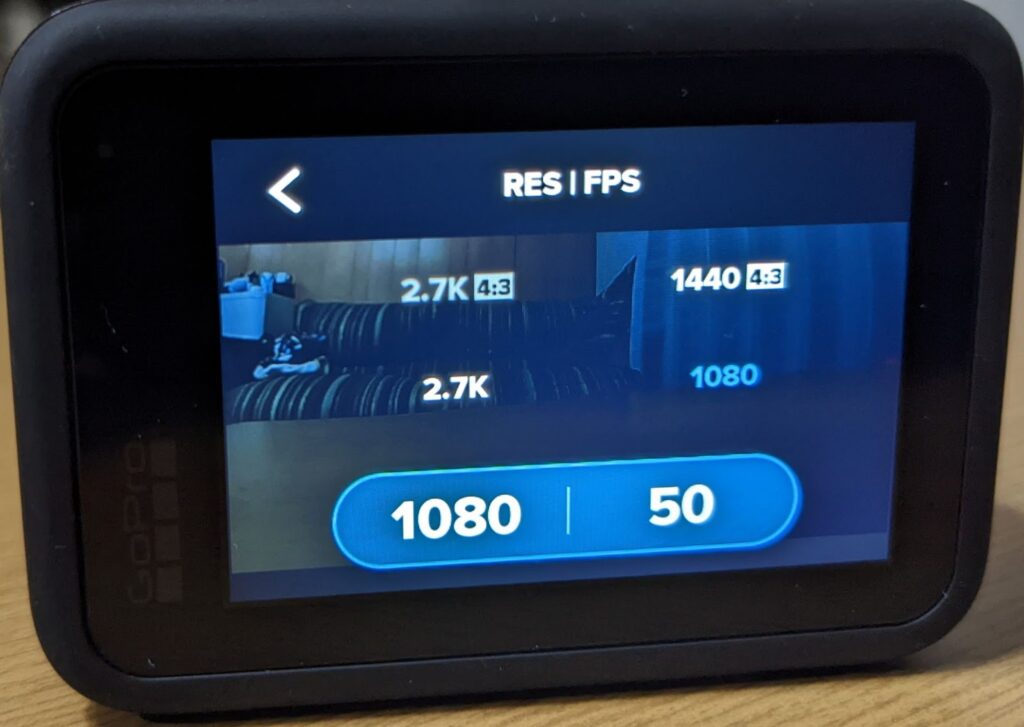
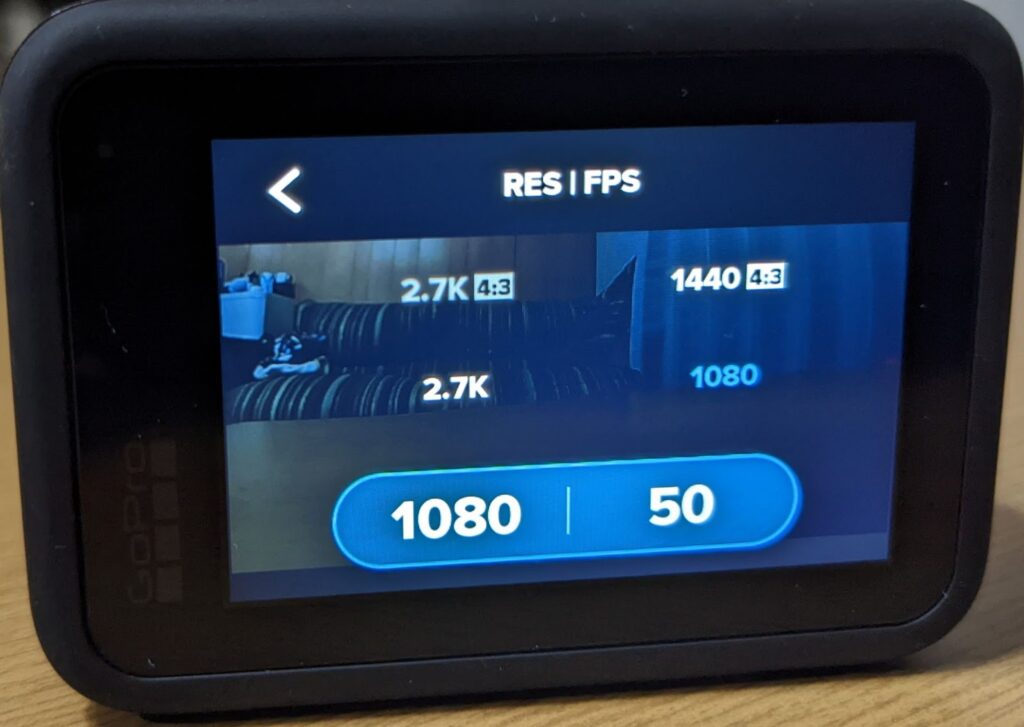
4K以上の高解像度で撮影すると、ピクセル(点)の密度が高いぶん、画質は格段に良くなります。
ただし、4K以上は高解像度なので高スペックパソコンが必要となるところが少し難点です。
1-2. フレームレート
フレームレートとは、動画1秒間あたりのコマ数のことをあらわします。
フレームレートが高いほどコマ数は多くなり、スローモーション時の動きがなめらかな動きとなります。
ただし、フレームレートが高くなるとコマ数も多くなるのでデータ容量も大きくなるのが玉にキズ。
![[30fps]と[60fps]はコマ数が2倍違う図解](https://goprofun.com/wp-content/uploads/2022/08/image-1024x593.png)
![[30fps]と[60fps]はコマ数が2倍違う図解](https://goprofun.com/wp-content/uploads/2022/08/image-1024x593.png)
2. HyperSmooth(手ぶれ補正)
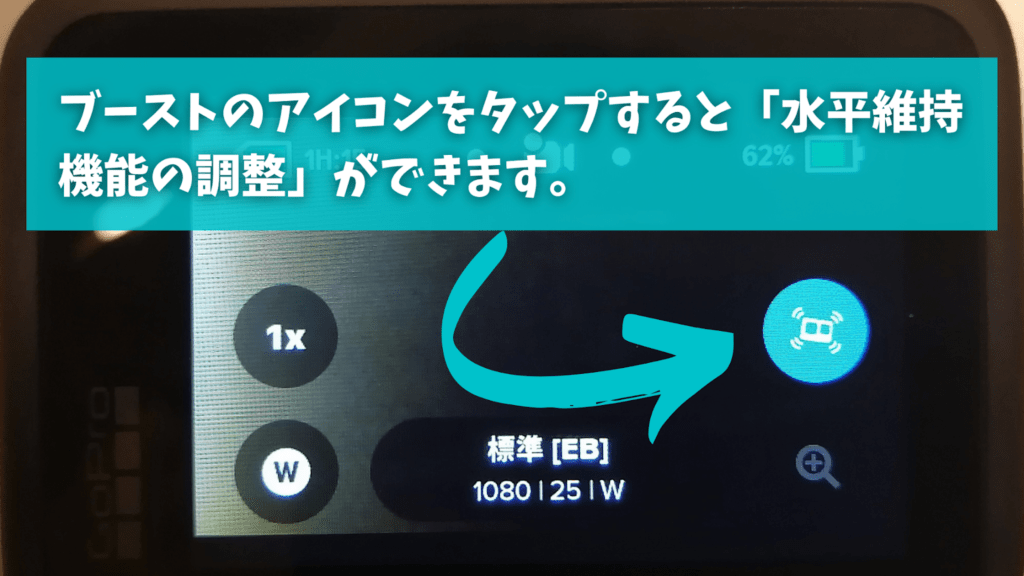
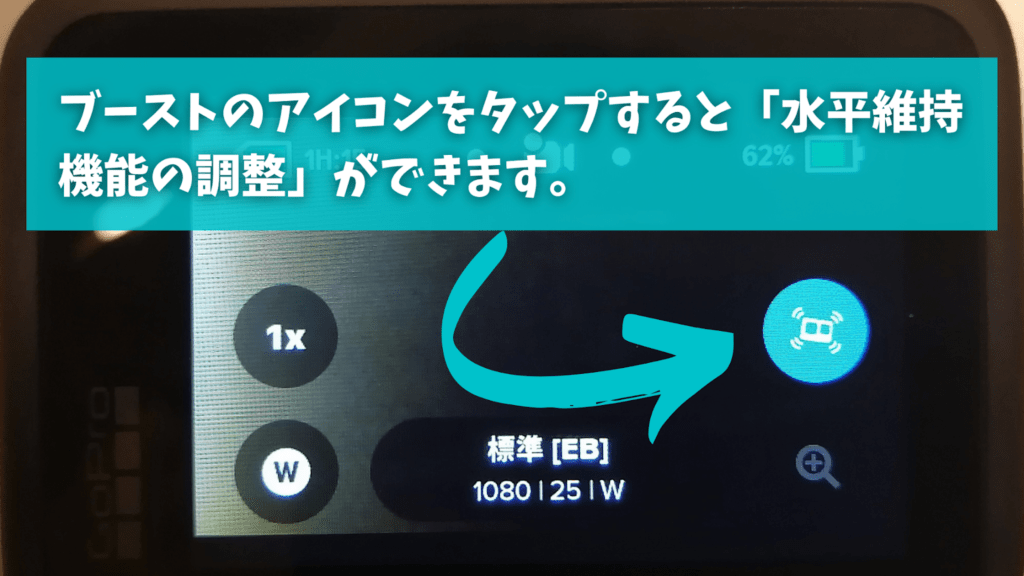
暗所時の撮影では手ぶれ補正を「オフ」にした方が画質は格段によくなります。
なお、手ぶれ補正をオフにするので手ぶれ対策にジンバルなどをつかうとよいです。
3. EV修正(輝度調整)
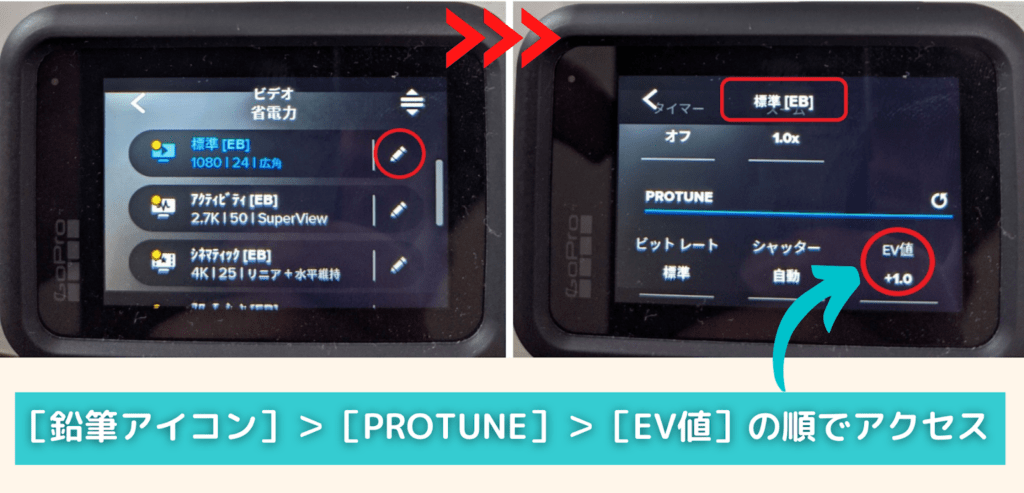
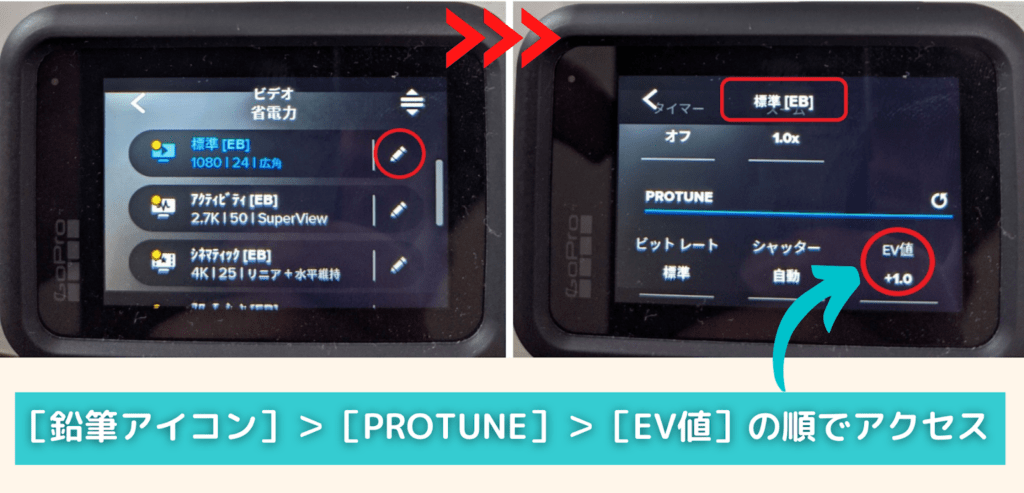
EV修正とは、ゴープロちゃんが自動で決めた適正露出から露出を変え、輝度調整する機能です。
輝度調整することでダークな印象にしたり、明るくしたり、
自分のイメージに合わせて 写真・動画の色調を変えることができます。


3-2. EV修正の設定値(参考)
- [-2.0]暗すぎ
- [-1.5]
- [-1.0]暗い
- [-0.5]
- [0]通常時
- [0.5]
- [1.0]明るい
- [1.5]
- [2.0]明るすぎ
4. シャッタースピード
シャッタースピードはセンサーが光にさらされる時間のこと。
シャッタースピードは遅ければ遅いほど明るくなり、シャッタースピードが速ければ速いほど画面は暗くなります。
また、滝や波などを撮影するときにシャッタースピードを速く設定すると、画面はやや暗くなりますが滝や波の流れは止まっているような面白い表現もできます。
ただし、シャッタースピードが速すぎるとフレームレートとの関係で、動画のなめらかさが失われてしまう可能性がありますのでご注意ください。
暗いところで撮影する場合は、
- フレームレート[24 fps]
- シャッタースピード[1/48]
の設定がオススメです。



なるほど!シャッタースピードは遅ければ遅いほど光を取り込み、明るい表現になることを利用するわけですね。
フレームレートとシャッタースピードの関係(設定値)
- 24 fps(フレームレート) → 1/24秒(シャッター速度)
[1/24秒]、[1/48秒]、[1/96秒]、[1/192秒]、[1/384秒] - 25 fps → 1/25秒(シャッター速度)
[1/25秒]、[1/50秒]、[1/100秒]、[1/200秒]、[1/400秒] - 50 fps → 1/50秒
[1/50秒]、[1/100秒]、[1/200秒]、[1/400秒]、[1/800秒]
5. ISO感度(ISO最大)
ISO感度は、カメラ(ゴープロちゃん)のセンサーが光を取り込む感度のこと。
ISO感度を高く設定するほど光を感じやすくなり、少しの光量でも明るく撮影することが可能です。
ISO感度を高くすればするほど暗いシーンでも明るくすることができますが、一方でノイズをひろいやすくなるという特徴があります。



ノイズをおさえつつ、ISO感度をギリギリまで上げるなら ISO最大値[800]がオススメです。
写真モード の ISO設定値
- [3200]ノイズ大きい
- [1600]
- [800]ベスト
- [400]
- [200]
- [100]
ビデオモードでは[6400]までISO感度を設定できます。
6. ビットレート
ビットレートは画質のこと。ビットレートを[高]にすると高画質撮影ができますがそれに伴ってデータ容量も大きくなります。
なお、ビットレート[高]は「2.7K以上」の解像度の場合のみ、最大100Mbpsの高画質撮影が可能となります。
ビットレートの設定項目
- [高]
- [標準]
7. ホワイトバランス
ホワイトバランスは、写真や動画の全体図の色調を調整する機能のことです。
ホワイトバランスが低いほど寒色系(2300〜3000K)になり、高いほど暖色系(6000〜6500K)となります。
ホワイトバランスを利用してカラーフィルターのような色調にしたり、水中であれば青の色かぶりを防ぐために[6500K]の暖色系をつかったりと、いろいろな楽しみ方ができます。
7-2. ホワイトバランスの設定値(色調)
- [6300K]暖色系
- [6000K]暖色系
- [5500K]
- [5000K]
- [4500K]
- [自動]通常時
- [ネイティブ]最小限の色補正なので編集が必要
- [4000K]
- [3200K]
- [2800K]寒色系
- [2300K]寒色系
8. シャープネス
シャープネスは被写体の輪郭をクッキリみせるための機能。
シャープネスを[高]にすることで被写体にディティールを持たせることができます。
逆にシャープネスを[低]に設定するとディティールが強調されず、ぼやけた画になります。
なので、自分で画の編集をしてディティールの調整をしたいかたにはシャープネスの[低]がオススメです。
8-2. シャープネスの設定項目
- [高]
- [中]
- [低]
(↑シャープネスが高いほど、画の輪郭がハッキリします)
9. カラー
カラーでは、画のカラープロファイルを調整し、コントラストがハッキリとしたシャープな画に調整することができます。
撮影後、すぐに設定したいのなら[GoPro]、自分で後から編集するのなら[フラット]がオススメです。
9-2. カラーの設定項目
- [GoPro]:自動でコントラスト調整してくれる。私のように編集したくない人向け。
- [フラット]:後で彩度・色調を一から調整したいかた向け
映像美に「画素数」はほとんど重要ではありません


キレイな映像を撮るのに画素数(点の数)はあまり気にしなくて大丈夫です。
なぜなら、現在流通しているほとんどの製品が800万画素以上の画素数を持っているからです。
800画素以上あればポスターサイズ(A2サイズ以上)にしないかぎりその違いはほとんどわかりません。



800万画素以上あれば「A2サイズ」にでもしないかぎり、その違いはほとんどわかりません。
【豆知識】解像度と画素数の違いについて
解像度はピクセル(点)の密度をあらわし、画素数はピクセルの数のことをあらわします。
画質はこのトータル的な部分のことを指します。


まとめ
ゴープロちゃんが暗所や室内で画質が悪い一番の理由は、ゴープロちゃんに「フォーカス機能」が備わっていないからです。
とはいっても、ゴープロちゃんの撮影設定を変えることでこの悩みは改善できます。
以下のリンクから私のおすすめ設定に飛べます。あなたの参考になれば幸いです。
≫「室内・暗所」で画質をよくするためのオススメの設定方法について
- ズームアップして撮影している
- 被写体をレンズに近づけすぎている(20cm以内)
- 暗所や室内でも[自動]設定で撮影している
- レンズが汚れている













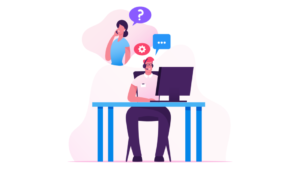

コメント